Dies ist eine alte Version des Dokuments!
Starten eines Computers
1. Ist ein Drucker über USB-Kabel direkt mit dem Computer verbunden, sollte dieser vor dem Computer eingeschaltet werden.
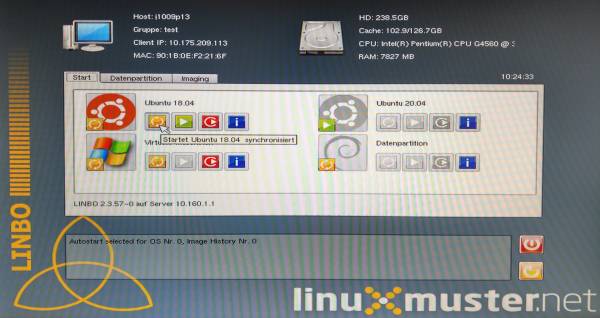 2. Starten Sie den Computer mit dem Einschaltknopf.
2. Starten Sie den Computer mit dem Einschaltknopf.
3. Auf der Oberfläche zur Auswahl des zu startenden Betriebsystems wird nach 5 Sekunden automatisch Ubuntu 18.04 gestartet.
Bei vielen PC-Problemen hilft es, den Rechner zu synchronisieren. Mehr dazu hier.
5. Melden Sie sich mit ihrem Benutzernamen (in Kleinbuchstaben) und Passwort an.
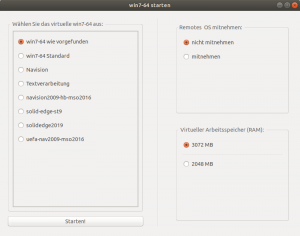
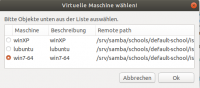
![]() 6. Wenn gewünscht, starten Sie eine virtuelle Maschine über den „VirtualBox Snapshot-Starter“.
6. Wenn gewünscht, starten Sie eine virtuelle Maschine über den „VirtualBox Snapshot-Starter“.
Zur Auswahl stehen verschiedene virtuelle Maschinen
mit unterschiedlichen Betriebssystemen (z.B. Windows 7 → win7-64).
Diese Maschine kann man in verschiedenen Installationszuständen, in einem Standardzustand oder „… wie vorgefunden„ starten. Die gewünschte Installation wählt man im linken Teil aus und klickt abschließend unten auf „Starten!“.
